SamsungのスマートフォンでGalaxy AIをオフにする方法

Samsung の携帯電話で Galaxy AI を使用する必要がなくなった場合は、非常に簡単な操作でオフにすることができます。 Samsung の携帯電話で Galaxy AI をオフにする手順は次のとおりです。
履歴の削除KMPlayerは、音楽の再生と高品質の映画の視聴をサポートするソフトウェアのかなり優れた機能です。KMPlayerはKMPとも呼ばれます。この機能は、現在のブラウザで閲覧履歴を削除する方法とよく似ています。このようにして、プライバシーを確保したり、不在時にコンピューターをのぞき見したりすることを回避できます。
KMPはKMPとも呼ばれ、音楽を聴いたり映画を高品質で視聴したりするのに役立つ非常に便利なソフトウェアです。これは多くのすばらしい機能を備えており、今日インストールして使用することを多くの人が選択するツールの1つです。
キーボードショートカットのグループを使用してこのツールをすばやく操作できることに加えて、このツールを人気のあるものにするもう1つの機能は、ユーザーがKMPlayerの閲覧履歴を削除できるようにする機能ですが、非常に多くの機能があります。現在のユーザーはこの機能をまだ知りません。
ステップ1: KMPソフトウェアのメインインターフェイスから、左上隅のKMPlayerアイコンをクリックします。次に、[ 最近のサブタイトル]セクションを選択し、 [ 履歴をクリア]を選択します。
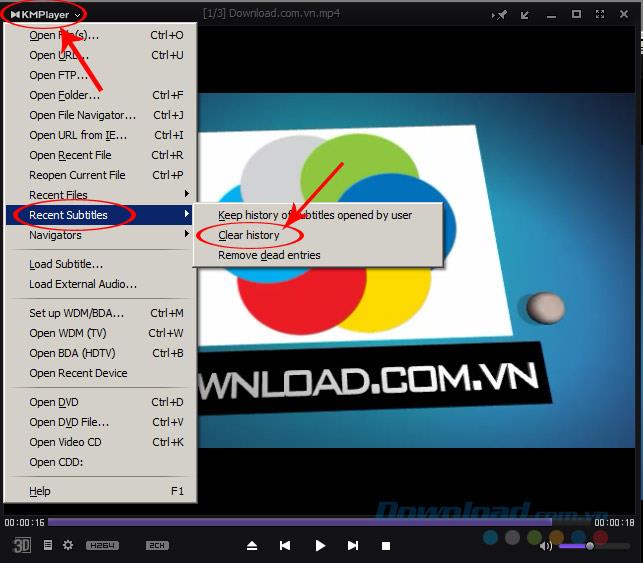
最近のファイルの履歴がクリアされたことに注意- 最近のファイルの履歴が削除されました。
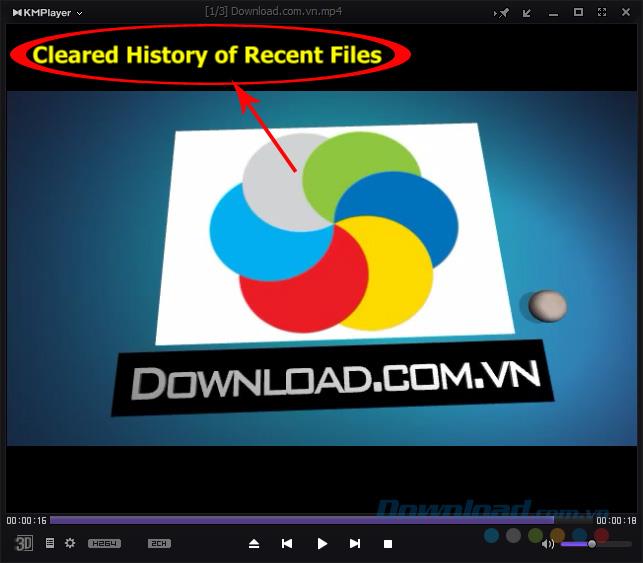
ステップ2:引き続きKMPアイコンを選択し、[ 最近使用したファイル] / [ 履歴を消去 ] を選択します。
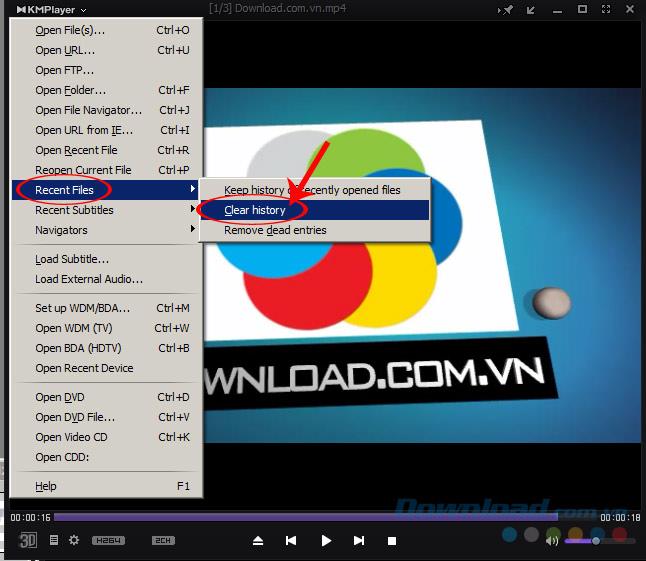
削除成功の通知が表示されます。
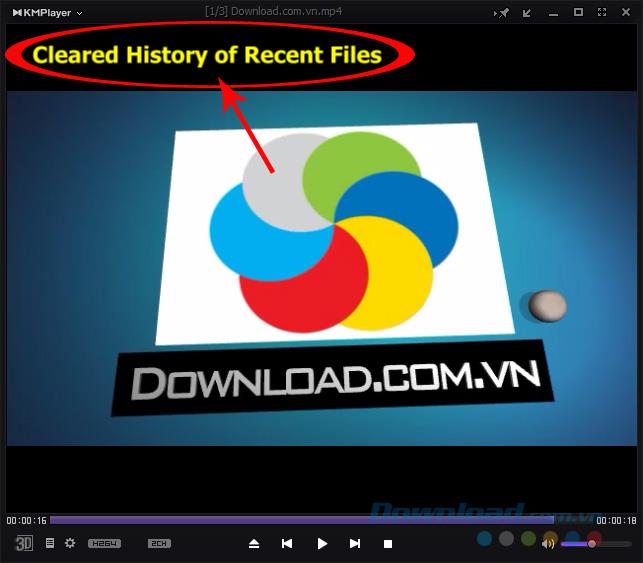
ステップ3:また、初期インターフェースから、3Dの横にあるファイルアイコンとギア設定アイコンをクリックします。新しいウィンドウが表示されると、KMPで最近表示されたファイルのリストが表示されます。
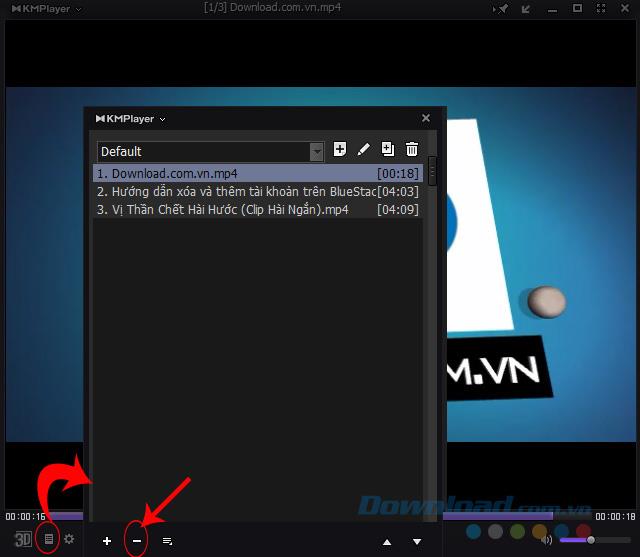
手順4:削除するファイルを左クリックして識別し、マイナスアイコンを選択して、[ 選択項目を削除 ]をクリックするか、キーボードのDeleteキーを押してファイルを削除します。
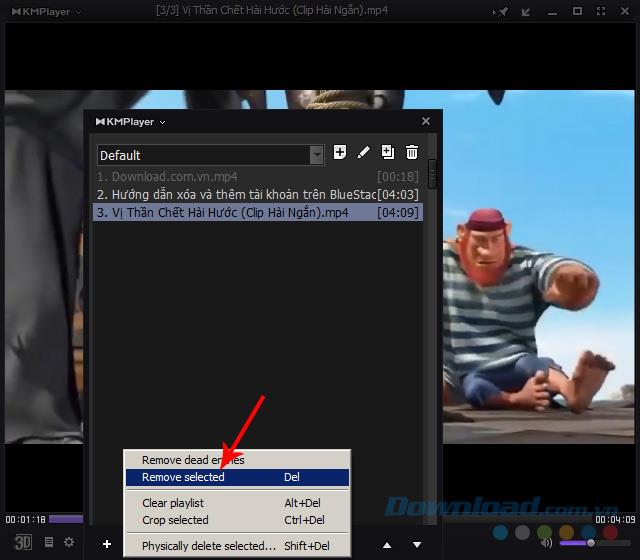
表示されているすべてのファイルをすばやく削除する場合は、マイナスアイコンを選択してから、プレイリストをクリアするか、Alt + Delキーの組み合わせを押します。
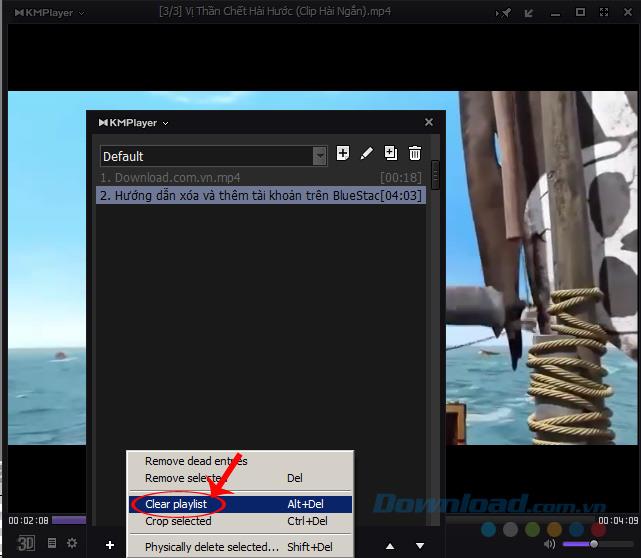
KMPの視聴履歴をクリアするプロセスが完了しました。うまくいけば、このチュートリアルを使用すると、KMPをより快適に使用できます。
このケースが発生したときに処理するためにKMPlayerでMP4、FLVファイルを開かないように修正する方法の詳細な手順を確認できます。
Samsung の携帯電話で Galaxy AI を使用する必要がなくなった場合は、非常に簡単な操作でオフにすることができます。 Samsung の携帯電話で Galaxy AI をオフにする手順は次のとおりです。
InstagramでAIキャラクターを使用する必要がなくなったら、すぐに削除することもできます。 Instagram で AI キャラクターを削除するためのガイドをご紹介します。
Excel のデルタ記号 (Excel では三角形記号とも呼ばれます) は、統計データ テーブルで頻繁に使用され、増加または減少する数値、あるいはユーザーの希望に応じた任意のデータを表現します。
すべてのシートが表示された状態で Google スプレッドシート ファイルを共有するだけでなく、ユーザーは Google スプレッドシートのデータ領域を共有するか、Google スプレッドシート上のシートを共有するかを選択できます。
ユーザーは、モバイル版とコンピューター版の両方で、ChatGPT メモリをいつでもオフにするようにカスタマイズすることもできます。 ChatGPT ストレージを無効にする手順は次のとおりです。
デフォルトでは、Windows Update は自動的に更新プログラムをチェックし、前回の更新がいつ行われたかを確認することもできます。 Windows が最後に更新された日時を確認する手順は次のとおりです。
基本的に、iPhone で eSIM を削除する操作も簡単です。 iPhone で eSIM を削除する手順は次のとおりです。
iPhone で Live Photos をビデオとして保存するだけでなく、ユーザーは iPhone で Live Photos を Boomerang に簡単に変換できます。
多くのアプリでは FaceTime を使用すると SharePlay が自動的に有効になるため、誤って間違ったボタンを押してしまい、ビデオ通話が台無しになる可能性があります。
Click to Do を有効にすると、この機能が動作し、クリックしたテキストまたは画像を理解して、判断を下し、関連するコンテキスト アクションを提供します。
キーボードのバックライトをオンにするとキーボードが光ります。暗い場所で操作する場合や、ゲームコーナーをよりクールに見せる場合に便利です。ノートパソコンのキーボードのライトをオンにするには、以下の 4 つの方法から選択できます。
Windows を起動できない場合でも、Windows 10 でセーフ モードに入る方法は多数あります。コンピューターの起動時に Windows 10 をセーフ モードに入れる方法については、WebTech360 の以下の記事を参照してください。
Grok AI は AI 写真ジェネレーターを拡張し、有名なアニメ映画を使ったスタジオジブリ風の写真を作成するなど、個人の写真を新しいスタイルに変換できるようになりました。
Google One AI Premium では、ユーザーが登録して Gemini Advanced アシスタントなどの多くのアップグレード機能を体験できる 1 か月間の無料トライアルを提供しています。
iOS 18.4 以降、Apple はユーザーが Safari で最近の検索を表示するかどうかを決めることができるようになりました。













